Pisanje video s ekrana u Bandicamu
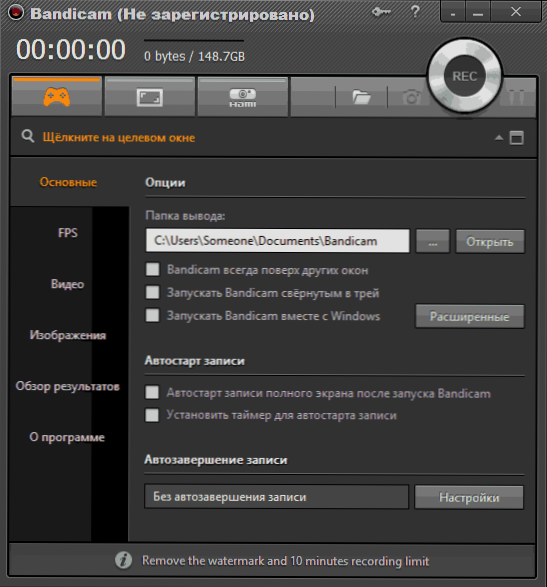
- 1757
- 222
- Miss Kirk Mante
Ranije sam već pisao o programima za snimanje videozapisa sa zaslona u igrama ili snimanju Windows Desktop -a, a uglavnom smo razgovarali o besplatnim programima, više detalja - programima za snimanje videozapisa sa zaslona i igara.
Ovaj članak uključuje pregled mogućnosti BandiCam - jedan od najboljih programa za snimanje zaslona u videu sa zvukom, jedna od važnih prednosti u odnosu na mnoge druge takve programe (pored proširenih funkcija snimanja) je visoke performanse čak i visoke performanse čak su i visoke performanse su visoke performanse čak na relativno slabim računalima: t.e. U BandiCAM -u možete snimiti videozapis iz igre ili s radne površine s gotovo bez dodatnih "kočnica" čak i na prilično starom prijenosnom računalu s integriranom grafikom.
Glavna karakteristika koja se može izračunati u nepovoljnom položaju je da se program plaća, međutim, besplatna verzija omogućuje vam snimanje videozapisa u trajanju do 10 minuta, koji također sadrži logotip (službena adresa web mjesta) Bandicam. Na ovaj ili onaj način, ako vas zanima tema snimanja zaslona, preporučujem da pokušate, osim toga, to možete učiniti besplatno.
Korištenje BandiCam za snimanje videozapisa s ekrana
Nakon pokretanja vidjet ćete glavni prozor Bandicam s glavnim postavkama, dovoljno jednostavan da to omogući.
Na gornjoj ploči - Odabir izvora za snimanje: Igre (ili bilo koji prozor koji koristi za prikaz DirectX slike, uključujući DirectX 12 u Windows 10), Desktop, HDMI izvor signala ili web kameru. Kao i gumbi za početak snimanja, ili zastaje i uklanjanje zaslona zaslona.
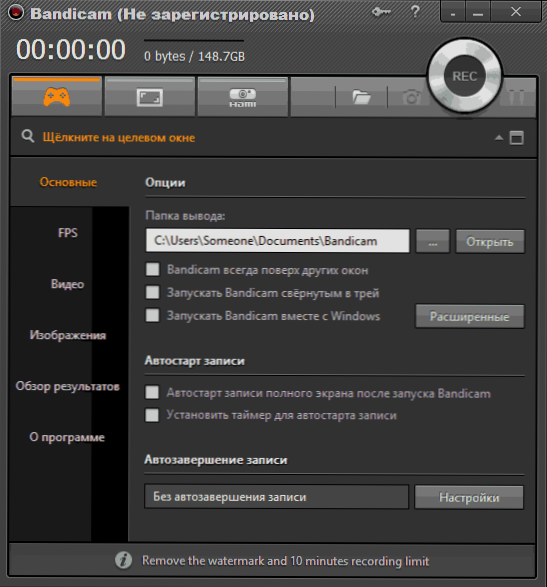
S lijeve strane - Glavne postavke pokretanja programa, prikaz FPS -a u igrama, video i zvučnim snimanjima s zaslona (postoji prilika za objavljivanje videozapisa s web kamere), Hot Keys za pokretanje i zaustavljanje snimanja u igri. Uz to, moguće je sačuvati slike (snimke zaslona) i gledati videozapise koji su već snimljeni u odjeljku "Pregled rezultata".
U većini slučajeva zadani će program biti dovoljan da provjeri njegovu izvedbu za gotovo svaki scenarij zaslona na bilo kojem računalu i dobit će videozapis visoke kvalitete s FPS zaslonom na zaslonu, zvuku i stvarnoj rezoluciji zaslona ili snimljenog područja.
Da biste snimili videozapis iz igre, samo trebate pokrenuti BandiCam, pokrenuti igru i pritisnuti vruću tipku (Standard - F12) tako da zaslon počne snimati. Pomoću istog ključa možete zaustaviti snimanje videozapisa (Shift+F12 - za pauzu).
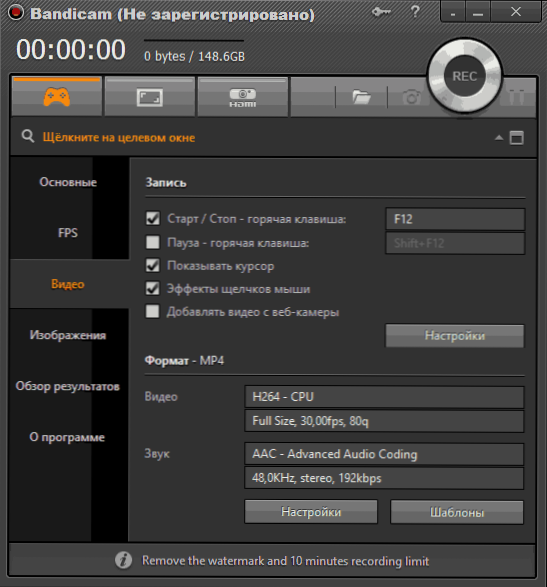
Za snimanje radne površine u Windows, kliknite odgovarajući gumb na ploči Bandicam, upotrijebite prozor koji se pojavljuje, odaberite područje zaslona koje trebate napisati (ili kliknite gumb "Cijeli zaslon", dodatne postavke područja za snimanje su također dostupno) i započnite snimanje.
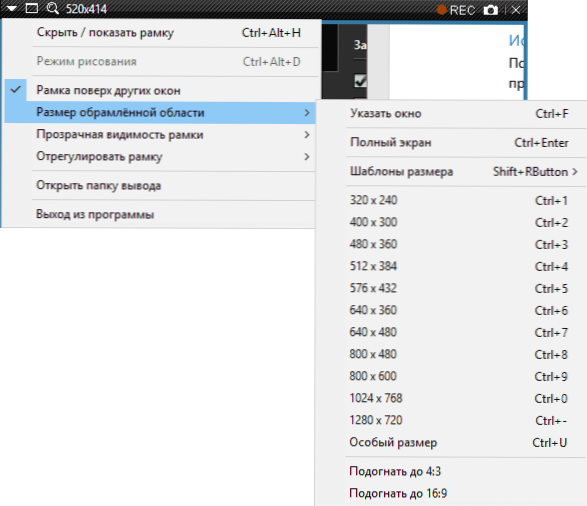
Prema zadanim postavkama, također će se snimati zvuk s računala, a s odgovarajućim postavkama u programu "Video" - Slika pokazivača miša i klikanje, što je prikladno za snimanje video lekcija.
U okviru ovog članka, neću detaljno opisati sve dodatne funkcije Bandicama, ali oni su dovoljni. Na primjer, u postavkama video zapisa možete dodati svoj logotip s željenom razinom prozirnosti u videozapis, zapišite zvuk iz nekoliko izvora odjednom, konfigurirajte kako (s kojom bojom) prikazuju različiti klikovi na radnoj površini na radna površina.
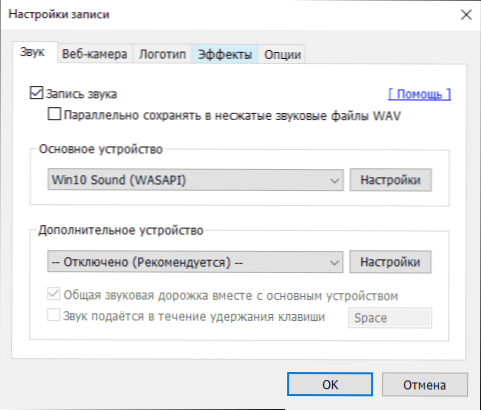
Također, možete detaljno konfigurirati kodove koji se koriste za snimanje videozapisa, broj okvira u sekundi i prikazati FPS na zaslonu prilikom snimanja, uključite automatsko pokretanje video zaslona s zaslona u punom zaslonu ili snimanje by by by by by by by tajmer.
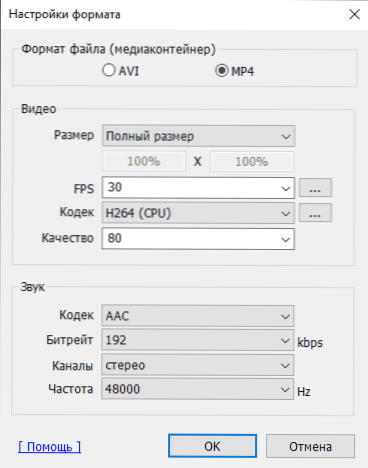
Po mom mišljenju, uslužni program je izvrstan i relativno jednostavan za upotrebu - početnik je prikladan za postavke navedene u njemu prilikom instaliranja, a iskusniji korisnik će lako postaviti željene parametre.
Ali, u isto vrijeme, ovaj program za snimanje videozapisa sa zaslona je skup. S druge strane, ako vam je potreban video s zaslona računala u profesionalne svrhe, cijena je adekvatna, a u amaterske svrhe, besplatna verzija Bandicam -a s ograničenjem 10 minuta snimanja također može biti prikladna za amaterske svrhe.
Možete preuzeti besplatnu rusku verziju Bandicam -a sa službene web stranice http: // www.Bandikam.com/ru/
Usput, ja koristim zaslon Nvidia Shadow za svoj videozapis, koji je dio Geforce Experience.

